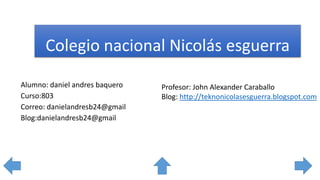
DIAPOSITIVA 8.0
- 1. Colegio nacional Nicolás esguerra Alumno: daniel andres baquero Curso:803 Correo: danielandresb24@gmail Blog:danielandresb24@gmail Profesor: John Alexander Caraballo Blog: http://teknonicolasesguerra.blogspot.com
- 2. Unidad 8. Impresión •8.1. Imprimir •8.2. Vista preliminar •8.3. Opciones de impresión •8.4. ¿Qué y cómo imprimir? •8.5. Patrón de documentos •8.6. Configurar página •8.7. Encabezado y pie de página •8.8. La impresora
- 3. 8.1 impresión Para imprimir una presentación podemos pulsar las teclas CTRL+P o bien ir a la pestaña Archivo y seleccionar Imprimir.
- 4. 8.2 Vista preliminar en la zona de la derecha de la ventana de impresión vemos la vista preliminar de la diapositiva. Podemos cambiar de una diapositiva a otra a visualizar: •Moviendo la barra de desplazamiento vertical que hay justo a la derecha de la vista previa. •O bien escribiendo el número de la diapositiva a visualizar o haciendo clic en las flechas desde la zona inferior Botones recorrer páginas
- 5. 8.3 Impresión 2 En la zona izquierda de la ventana dispondremos de una serie de opciones de configuración de la impresión, que nos permitirán: Opciones de impresión •Elegir cuántas copias imprimir de la presentación. •Escoger qué impresora queremos utilizar, en caso de que no queramos utilizar la predeterminada que viene seleccionada por defecto. También podremos modificar las Propiedades de impresora seleccionada, para por ejemplo cambiar la calidad de impresión o el tamaño de papel. •Opciones de Configuración
- 6. 8.4 ¿que y como imprimir? dentro de la sección Configuración, encontramos un menú que por defecto muestra seleccionada la opción Diapositivas de página completa. Sin embargo este menú dispone de otras opciones muy interesantes, Diseño de impresión. En esta sección podremos escoger entre dejar que se imprima cada diapositiva en una página, o imprimir la vista Esquema o la Página de notas. Número de diapositivas por página. La impresión por defecto imprime una diapositiva por página. La mayoría de veces esto es un derroche innecesario, porque las diapositivas contienen poca información y prácticamente gastamos más tinta imprimiendo el fondo de la diapositiva que la información en sí.
- 7. 8.5 Patrón de documentos Los documentos siguen un patrón que podemos modificar para alinear de forma distinta las diapositivas, quitar o añadir información como la numeración, o incluir elementos interesantes como un espacio donde la audiencia pueda realizar anotaciones o un logotipo. Como siempre, para modificar el patrón deberemos ir a la pestaña Vista y seleccionar la opción Patrón de documentos
- 8. 8.6 configurar pagina Tanto en el patrón de la página de notas que vimos en el tema anterior, como en el patrón de documentos que acabamos de ver, encontramos la opción Configurar página en la cinta. Si hacemos clic en ella se abrirá el siguiente cuadro de diálogo. En él podremos configurar el ancho y el alto de las diapositivas para cada tipo de salida
- 9. 8.7 Encabezado y pie de pagina En la ventana de impresión que se muestra en Archivo > Imprimir encontraremos en la zona inferior el enlace Editar encabezado y pie de página, que nos permite incluir este tipo de elementos desde un cuadro de diálogo
- 10. 8.8 La impresora Hoy en día es muy fácil instalar nuevos dispositivos hardware, como impresoras, ya que la mayoría utilizan la tecnología Plug&Play que hace que el sistema operativo reconozca la nueva impresora nada más conectarla al ordenador y nosotros no tengamos que hacer nada para instalarla. Esto es especialmente aplicable en sistemas operativos más actuales como Windows 7, y en ordenadores que tienen acceso a internet. Por ello, no vamos a entrar en detalle sobre cómo instalar la impresora de forma manual, ya que con la tecnología actual rara vez necesitaremos hacerlo y la forma de hacerlo puede variar de un sistema operativo a otro.